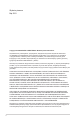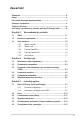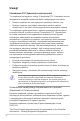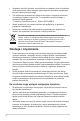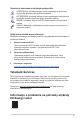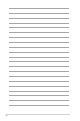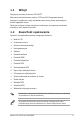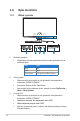Wydanie pierwsze Maj 2023 Copyright © 2023 ASUSTeK COMPUTER INC. Wszelkie prawa zastrzeżone. Reprodukowanie, przekazywanie, przepisywanie, zapisywanie w systemie odzysku lub tłumaczenie na jakikolwiek język jakiejkolwiek części niniejszego podręcznika, w tym opisanych w nim produktów i oprogramowania, w dowolnej formie i dowolnymi środkami, poza dokumentacją zachowaną przez kupującego w celu posiadania kopii zapasowej, jest zabronione bez wcześniejszej, wyraźnej, pisemnej zgody firmy ASUSTeK COMPUTER INC.
Zawartość Zawartość..................................................................................................... iii Uwagi .......................................................................................................... iv Informacje dotyczące bezpieczeństwa....................................................... v Obsługa i czyszczenie................................................................................. vi Takeback Services.......................................................
Uwagi Oświadczenie FCC (Federalnej komisji łączności) To urządzenie jest zgodne z sekcją 15 przepisów FCC. Urządzenie można obsługiwać w przypadku spełnienia dwóch następujących warunków: • Niniejsze urządzenie nie może wywoływać szkodliwych zakłóceń, oraz • Niniejsze urządzenie musi działać w warunkach wszelkich zakłóceń zewnętrznych, w tym takich, które mogą powodować niepożądane działanie.
Cet appareil numérique de la classe B respecte toutes les exigences du Réglement sur le matériel brouiller du Canada. Informacje dotyczące bezpieczeństwa • Przed skonfigurowaniem monitora należy dokładnie przeczytać całą, znajdującą się w opakowaniu dokumentację. • Aby nie dopuścić do zagrożenia pożarem lub porażenia prądem elektrycznym, nigdy nie należy narażać monitora na działanie deszczu lub wilgoci. • Nigdy nie należy otwierać obudowy monitora.
• Ustawienie kontrolki głośności oraz korektora na ustawienie inne niż środkowe może spowodować wzrost napięcia wyjściowego do słuchawek i zwiększenie poziomu ciśnienia akustycznego. • Ten zasilacz jest przeznaczony wyłącznie do użytku z niniejszym monitorem, nie należy go używać w innym celu. To urządzenie korzysta z jednego z poniższych źródeł zasilania: - Producent: Delta Electronics Inc.
Oznaczenia stosowane w niniejszym podręczniku PRZESTROGA: Informacje mające na celu zapobieganie obrażeniom użytkownika podczas próby wykonania zadania. OSTRZEŻENIE: Informacje mające na celu zapobieganie uszkodzeniom elementów urządzenia podczas próby wykonania zadania. WAŻNE: Informacje, których NALEŻY przestrzegać w celu wykonania zadania. UWAGA: Wskazówki i dodatkowe informacje, mające na celu pomoc w wykonaniu zadania.
viii
1.1 Witaj! Dziękujemy za zakup monitora LCD ASUS®! Najnowszy szerokoekranowy monitor LCD firmy ASUS zapewnia szerszy, jaśniejszy i krystalicznie czysty wyświetlacz oraz szereg funkcji podnoszących komfort oglądania obrazu. Dzięki tym funkcjom można cieszyć się komfortowym i przyjemnym wrażeniem wizualnym, które zapewnia monitor! 1.
1.3 Opis monitora 1.3.1 Widok z przodu 5 1. 3. 1-2 3 2 1 Wskaźnik zasilania • 2. 4 Wyjaśnienie kolorów wskaźnika zasilania zostało przedstawione w poniższej tabeli. Stan Opis Biały WŁ. WYŁ. Bursztynowy WYŁ. Tryb gotowości/Brak sygnału Skrót (prawa) • Włącza monitor po przejściu w tryb gotowości lub wyświetleniu komunikatu „BRAK SYGNAŁU”. • Domyślnie: Klawisz skrótu GameVisual • Aby zmienić funkcję klawisza skrótu, przejdź do menu MyFavorite > Skrót > Skrót (prawa).
4. Skrót (lewa) 5. • Włącza monitor po przejściu w tryb gotowości lub wyświetleniu komunikatu „BRAK SYGNAŁU”. • Domyślnie: Klawisz skrótu GamePlus • Aby zmienić funkcję klawisza skrótu, przejdź do menu MyFavorite > Skrót > Skrót (lewa). Pokrętło OSD • 1.3.2 Zwiększa/zmniejsza wartości lub przesuwa wybór w górę/w dół. Widok z tyłu 10 11 11 13 12 11 1 2 3 4 5 6 7 8 9 1. Port wejścia DC-IN. Port ten umożliwia podłączenie przewodu zasilania. 2. Port HDMI-1.
11. Wentylacja (wylot ogrzanego powietrza). Nie należy zakrywać otworów wentylacyjnych monitora. Gromadzenie się ciepła może skrócić żywotność monitora, a także stanowić zagrożenie. 12. Otwór śruby (statywu). 13. Funkcja AURA RGB/AURA Sync (kontrolowana przez oprogramowanie Armoury Crate). 1.3.3 Funkcja GamePlus Funkcja GamePlus zapewnia zestaw narzędzi do stworzenia lepszego środowiska dla użytkowników grających w różne typy gier.
Menu główne GamePlus GamePlus FPS GamePlus — Licznik FPS FPS Licznik FPS Celownik Snajper Licznik FPS WYŁ. 001 Liczba Wykres słupkowy Timer Stoper GamePlus — Celownik Celownik GamePlus — Snajper Snajper WYŁ. WYŁ. 1.2x 1.2x 1.5x 1.5x 2.0x 2.0x GamePlus — Timer Timer WYŁ.
1.3.4 Funkcja GameVisual Funkcja GameVisual umożliwia wygodny sposób wyboru jednego spośród wielu różnych trybów obrazu. Aby włączyć funkcję GameVisual: 1. Naciśnij przycisk skrótu GameVisual. 2. Obracaj pokrętło OSD w lewo/prawo, aby zaznaczyć żądane ustawienie. 3. Naciśnij przycisk OK, aby je aktywować. 4. Naciśnij przycisk Wstecz, aby wrócić lub naciśnij aby wyjść.
1.3.5 Inne funkcje • HDR Monitor obsługuje format HDR. Po wykryciu zawartości w formacie HDR na ekranie pojawi się komunikat „Włącz HDR”, który zostanie także wyświetlony w menu OSD. • Podczas wyświetlania treści HDR następujące funkcje są niedostępne: ELMB, GameVisual, Shadow Boost, Kontrast, ASCR, Dynamicznie przyciemnianie, Filtr światła nieb., Temp. barwowa, Gamma, Nasycenie, PIP/PBP Setup.
1-8 Rozdział 1: Wprowadzenie do produktu
2.1 Mocowanie ramienia/podstawy Aby zmontować podstawę monitora: Wyjmij monitor zgodnie z rysunkiem (Rysunek 1). 2. Wstaw podstawę do ramienia (Rysunek 2). 3. Przymocuj podstawę do ramienia, dokręcając dołączoną do zestawu śrubę. (Rysunek 2). 4. Przytrzymaj ramię stojaka i unieś ostrożnie monitor, a następnie umieść go na płaskiej powierzchni (Rysunek 3). TO P TO P 1.
2.2 Zarządzanie przewodami Przewody można uporządkować za pomocą pokrywy portu wejścia/wyjścia. 2-2 • Porządkowanie przewodów • Korzystanie z pokrywy portu wejściu/wyjścia: Pokrywę można zamontować lub zdemontować.
2.3 Demontaż ramienia/podstawy (do montażu ściennego VESA) Odłączane ramię tego monitora zostało specjalnie zaprojektowane do montażu ściennego VESA. Aby zdemontować ramię: 1. Połóż monitor na stole ekranem do dołu. 2. Użyj śrubokręta, aby zdjąć osłony w miejscu, w którym monitor i ramię dotykają się. 3. Poluzuj cztery śruby z tyłu monitora (rozmiar śruby: M4 x 10 mm) i zdejmij ramię/podstawę. 4. Przymocuj śruby dystansowe do montażu na ściennego.
2.4 Ustawianie monitora • Aby uzyskać optymalną jakość oglądania, zalecamy spojrzenie na monitor całościowo, a następnie ustawienie monitora pod najbardziej komfortowym kątem. • Przytrzymaj stojak, aby zapobiec spadnięciu monitora podczas zmiany jego kąta nachylenia. • Można wyregulować kąt monitora od +20˚ do -5° i możliwe jest obracanie go o 25˚ w lewo lub w prawo. Można także dostosować wysokość monitora, wybierając wartość do +/- 70 mm.
2.5 Podłączanie przewodów Podłącz przewody zgodnie z poniższymi instrukcjami: • • Aby podłączyć przewód zasilania: a. Podłącz zasilacz odpowiednio do wejścia prądu stałego monitora (DC IN). b. Podłącz jeden koniec przewodu zasilania do zasilacza, a drugi koniec do gniazda zasilania. Aby podłączyć przewód HDMI/DisplayPort: a. Podłącz jeden koniec przewodu HDMI/DisplayPort do portu HDMI/ DisplayPort monitora. b. Podłącz drugi koniec przewodu HDMI/DisplayPort do portu HDMI/ DisplayPort urządzenia.
2.6 • Włączanie/wyłączanie monitora Aby włączyć monitor: Naciśnij środek przycisku wybierania. Na stronach 1-2 można znaleźć informacje o lokalizacji przycisków. Wskaźnik zasilania zaświeci na biało, co będzie oznaczać, że monitor jest WŁĄCZONY. • Aby wyłączyć monitor: Obróć pokrętło OSD w prawo, aby zaznaczyć 2-6 i naciśnij przycisk OK.
Monitor LCD ASUS serii PG32UQXR 2-7
2-8 Rozdział 2: Konfiguracja
3.1 Menu OSD (ang. On-Screen Display) 3.1.1 Ponowna konfiguracja 3840x2160 160Hz Wybór wejścia GameVisual HDR DisplayPort-1 Tryb wyścigów WYŁ. Zmienne OD Gry VRR ELMB Obraz GamePlus GameVisual Kolor Shadow Boost Wybór wejścia PIP/PBP Setup Volume 80 Back Enter Select Exit 1. Po włączeniu monitora obróć pokrętło OSD w lewo/prawo, aby wybrać Menu i naciśnij przycisk OK, aby aktywować menu OSD. 2. Obracaj pokrętło OSD w lewo/prawo, aby przechodzić pomiędzy funkcjami.
3.1.2 1. Informacje o funkcjach menu OSD Gry 3840x2160 160Hz Wybór wejścia GameVisual HDR DisplayPort-1 Tryb wyścigów WYŁ. Zmienne OD Gry VRR ELMB Obraz GamePlus GameVisual Kolor Shadow Boost Wybór wejścia PIP/PBP Setup Volume • 80 Back Enter Select Exit Zmienne OD: Poprawia czas reakcji panelu LCD dla odcieni szarości. To funkcja nie jest dostępna, gdy tryb ELMB jest włączony.
2. Obraz 3840x2160 160Hz Gry Jasność 28 Kontrast 50 Wybór wejścia GameVisual HDR DisplayPort-1 Tryb wyścigów WYŁ. VividPixel Obraz Ustawienie HDR Dynamicznie przyciemnianie Kolor ASCR Kontrola proporcji Wybór wejścia Filtr światła nieb. PIP/PBP Setup Volume 80 Back Enter Select Exit • Jasność: zakres regulacji wynosi od 0 do 100. • Kontrast: zakres regulacji wynosi od 0 do 100.
• • 21:9: Można go użyć do symulacji ekranu 21:9. W Ustawieniach ekranu systemu Windows można wybrać rozdzielczość 3840 x 2160 lub 3440 x 1440. Dostępne są również różne rozmiary ekranu, w tym Pełny, Równoważność i Punkt po punkcie. Filtr światła nieb.: • Poziom 0: Brak zmian. • Poziom 1-4: im wyższy poziom, tym mniej rozproszonego światła niebieskiego. Po włączeniu Filtr światła nieb. zostaną automatycznie zaimportowane domyślne ustawienia Tryb wyścigów.
3. Kolor 3840x2160 160Hz Wybór wejścia GameVisual HDR DisplayPort-1 Tryb wyścigów WYŁ. Przestrzeń kolorów Gry Temp. barwowa Nasycenie Obraz Sześcioosiowe nasycenie Gamma Kolor Wybór wejścia PIP/PBP Setup Volume 80 Back Enter Select Exit • Przestrzeń kolorów: Ustawienie „sRGB” jest zalecane w przypadku systemów Microsoft. Ustawienie „Szeroka gama” jest zalecane w przypadku systemów Mac OS. • Temp.
5. PIP/PBP Setup PIP/PBP Setup umożliwia otwarcie okien podrzędnych podłączonych z dowolnego źródła wideo. Aby uruchomić tę funkcję, należy wykonać następujące czynności: wyłącz opcje Dynamicznie przyciemnianie, VRR oraz HDR w urządzeniu. 3840x2160 160Hz Wybór wejścia GameVisual HDR DisplayPort-1 Tryb wyścigów WYŁ.
• Aura RGB: Do wyboru jest 5 opcji kolorystycznych: Color Cycle, Static, Breathing, Strobing, WYŁ. Można ręcznie zmienić kolor R/G/B/C/M/Y trybów Static, Breathing i Strobing. Ta funkcja nie jest dostępna, gdy jest włączona jest opcja Aura Sync. 7. MyFavorite 3840x2160 160Hz Wybór wejścia GameVisual HDR DisplayPort-1 Tryb wyścigów WYŁ.
8. Ustawienia systemu 3840x2160 160Hz Wybór wejścia GameVisual HDR DisplayPort-1 Tryb wyścigów WYŁ.
Przed włączeniem Tryb oszcz. energii należy wyłączyć funkcję HDR. • Ustawienia OSD: • Umożliwia dostosowanie poziomego położenia menu OSD. • Umożliwia dostosowanie czasu zakończenia wyświetlania OSD poprzez wybór wartości od 10 do 120 sekund. • Dostosowuje Tło menu OSD, od ciemnego do przezroczystego. • Włącza lub wyłącza funkcję DDC/CI. • Strumień DisplayPort: Zgodność z kartą graficzną. Wybierz ustawienie DisplayPort 1.2, DisplayPort 1.4 lub DisplayPort 2.
3.2 Aura Armoury Crate to program sterujący kolorowymi diodami LED na obsługiwanych urządzeniach, takich jak monitory, płyty główne, karty graficzne, komputery stacjonarne itp. Oprogramowanie Aura umożliwia ustawienie koloru diod RGB na tych urządzeniach i wybór różnych efektów świetlnych. Kolor diod można także skorygować i dostosować poprzez ich kalibrację. Aby aktywować oprogramowanie Aura: 1. Włącz funkcję Aura Sync w menu OSD. 2. Połącz port odbioru danych USB 3.
3.3 Podsumowanie specyfikacji Typ panelu Rozmiar panelu Maks. rozdzielczość Rozstaw pikseli Jasność Współczynnik kontrastu (typowy) Kąt widzenia (poz./pion.) CR>10 Kolory wyświetlacza Gama kolorów Czas odpowiedzi Wybór temperatury barwowej Wejście cyfrowe Gniazdo słuchawek Wejście audio Głośnik (wbudowany) Port USB 3.2 Gen 1 USB 2.
Akcesoria Zgodność i normy Skrócona instrukcja obsługi, karta gwarancyjna, zasilacz, przewód zasilania, przewód HDMI, przewód DisplayPort, przewód USB, karta powitalna ROG z kopertą, raport testu kalibracji kolorów, pokrywa portu wejścia/wyjścia, śruby dystansowe do montażu na ścianie, śruba statywu, naklejka ROG, saszetka ROG, wskazówki dotyczące montażu cTUVus, FCC, ICES-3, CB, CE, ErP, WEEE, EU Energy label , UkrSEPRO, Ukraine Energy, CU, CCC, China Energy Label, BSMI , RCM, MEPS, VCCI, PSE, PC Recycle
3.
3.5 Rozwiązywanie problemów (Często zadawane pytania) Problem Możliwe rozwiązanie Dioda zasilania LED nie jest WŁĄCZONA • Naciśnij dowolny przycisk, aby sprawdzić, czy monitor znajduje się w trybie WŁ. • Sprawdź, czy przewód zasilania jest odpowiednio podłączony do monitora i do gniazda zasilania. • Sprawdź, czy przełącznik zasilania jest WŁĄCZONY. Dioda zasilania LED świeci się na • Sprawdź, czy monitor i komputer znajdują się w bursztynowo a na ekranie brak trybie WŁ.
3.
• 3-16 Rozdzielczość częstotliwość Szybkość odświeżania 1280 x 1024 60/75/160 Hz 1440 x 900 60 Hz 1680 x 1050 60 Hz 1920 x 1080 24/25/30/50/60/100/120 Hz 2560 x 1440 60 Hz (tylko DisplayPort) 2560 x 1440 120 Hz 3840 x 2160 24/25/30/50/60/100/120 Hz Dla czasów sterowania przy proporcji 21:9 Rozdzielczość częstotliwość Szybkość odświeżania 640 x 480 60/67/72/75 Hz 720 x 400 70 Hz 720 x 480 60 Hz 720 x 576 50 Hz 800 x 600 56/60/72/75 Hz 832 x 624 75 Hz 1024 x 768 60/70/75 Hz 1
• • Dla czasów sterowania przy proporcji 16:9 (Symulacja 25") Rozdzielczość częstotliwość Szybkość odświeżania 640 x 480 60/67/72/75 Hz 720 x 400 70 Hz 720 x 480 60 Hz 720 x 576 50 Hz 800 x 600 56/60/72/75 Hz 832 x 624 75 Hz 1024 x 768 60/70/75 Hz 1152 x 864 75 Hz 1280 x 720 50/60 Hz 1280 x 960 60 Hz 1280 x 1024 60/75 Hz 1440 x 900 60 Hz 1680 x 1050 60 Hz 1920 x 1080 24/25/30/50/60/100/120 Hz 2560 x 1440 60 Hz (tylko DisplayPort) 2560 x 1440 120/160 Hz 3840 x 2160 24/25/
• 3-18 Rozdzielczość częstotliwość Szybkość odświeżania 1280 x 1024 60/75 Hz 1440 x 900 60 Hz 1680 x 1050 60 Hz 1920 x 1080 24/25/30/50/60/100/120 Hz 2560 x 1440 60 Hz (tylko DisplayPort) 2560 x 1440 120/160 Hz 3840 x 2160 24/25/30/50/60/100/120/160 Hz 3232 x 1822 160 Hz Dla czasów kontroli proporcji 16:9 (Punkt po punkcie) Rozdzielczość częstotliwość Szybkość odświeżania 640 x 480 60/67/72/75 Hz 720 x 400 70 Hz 720 x 480 60 Hz 720 x 576 50 Hz 800 x 600 56/60/72/75 Hz 832 x 6
Monitor LCD ASUS serii PG32UQXR 3-19
3-20 Rozdział 3: Menu OSD (ang.